Sådan synkroniseres Android trådløst med Windows 10
Miscellanea / / August 05, 2021
Synkronisering af ting som meddelelser, tekstbeskeder, fotos, websider og opkald mellem en smartphone og en pc kan muligvis har lød som en vanskelig og nøjagtig højre umulig opgave for bare et par år siden, men det er ikke tilfældet længere.
På Build 2017 sagde Microsofts CEO Satya Nadella: ”Brugeroplevelsen vil spænde over alle dine enheder. Denne oplevelse med flere enheder er det, der nu har brug for platformskapacitet. ”
Det er 2020, og det har aldrig været nemmere at gå trådløst. Med de rigtige kombinationsapps kan du trådløst synkronisere din Android-smartphone med din Windows 10-pc eller bærbar computer på få minutter. Og i denne artikel viser vi dig, hvordan du gør netop det.
Indholdsfortegnelse
- 1 Din telefon ledsager - Link til Windows
- 2 Er det sikkert at linke din telefon til din pc?
- 3 Sådan konfigureres din telefonapp
- 4 Sådan overføres fotos fra telefon til pc
- 5 Sådan sender du tekst fra Windows 10 til dine smartphone-kontakter
- 6 Sådan spejles meddelelser fra telefon til pc
- 7 Sådan sendes websider fra telefon til pc
- 8 Sådan fjerner du forbindelse til din pc og din telefon
Din telefon ledsager - Link til Windows
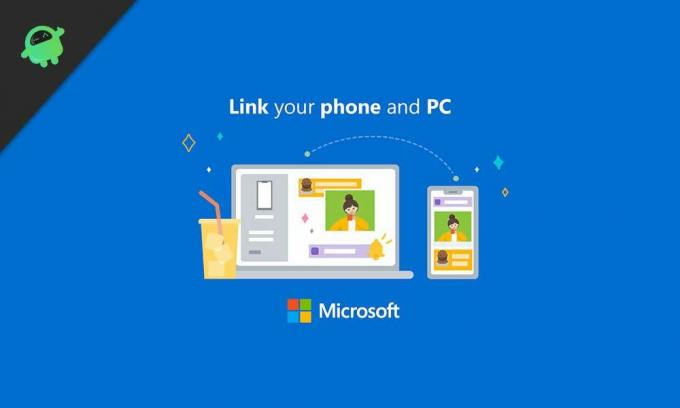
Your Phone Companion er en synkroniseringsapp oprettet af Microsoft til både Android og iPhone, som lader dig trådløst få adgang til eller synkronisere flere funktioner og filer, der findes på din telefon direkte til PC.
Appen tilbyder flere funktioner, der kan bruges på enhver telefon, men en bestemt funktion, kaldet Screen Mirroring, er kun begrænset til bestemt hardware.
Screen Mirroring giver dig mulighed for at kopiere din telefonskærm til din pc, så du kan bruge Android-apps på dit skrivebord. Desværre er den ikke tilgængelig for alle lige nu.
Appen tilbyder stadig mange nyttige funktioner. Det er dog ikke tilfældet med en iPhone, da de strenge begrænsninger, der er fastsat af Apple, ikke tillader, at appen fungerer fuldt ud på iOS.
Er det sikkert at linke din telefon til din pc?
At linke din telefon til din pc er helt sikkert, da alle de tjenester eller apps, du har brug for kommer fra velrenommerede kilder og kontrolleres grundigt for privatlivs- og sikkerhedsproblemer fra tid til anden tid.
Your Phone Companion-appen og Windows 10 kommer fra Microsoft, og din telefon skal også være fra en pålidelig producent. Jeg mener, jeg kan ikke tænke på noget dårligt, der kan ske ved at linke din telefon og pc.
Sådan konfigureres din telefonapp

Opsætning af din telefonapp på din Windows 10-pc er ekstremt let. Sådan gør du det i nogle få trin.
- Åbn appen Indstillinger på din Windows 10-pc.
- Klik på telefonindstillingen i indstillingsmenuen.
- På din næste side skal du vælge telefonens operativsystem, dvs. Android eller iOS (iPhone). I dette tilfælde vælger vi Android og fortsætter.
- Indtast derefter din landekode og dit telefonnummer, der er aktivt på den nævnte smartphone.
- Du får en sms med et link til den ønskede app.
- Installer appen.
- Derefter ser du en QR-kode på din desktopskærm. Brug appen Din telefon på din telefon til at scanne QR-koden for at forbinde begge enheder sammen.
- Giv nu appen den nødvendige tilladelse som adgang til kontakter, foretag og administrer telefonopkald, send og se SMS, kør i baggrunden og adgang til mediefiler.
Nu hvor appen har adgang til al den tilladelse, den kræver, er den linket til din pc, og du er klar til at gå.
Da appen er helt konfigureret, kan du se underretninger, tekstbeskeder, fotos og opkaldslister trådløst på din pc. Derefter ser vi nogle tip og tricks til at få mest muligt ud af din telefonledsager-app.
Sådan overføres fotos fra telefon til pc
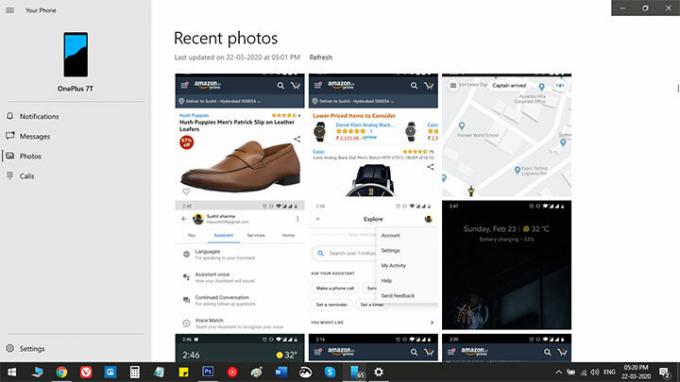
Windows 10's Din telefon-app viser alle fotos og skærmbilleder fra din telefon på pc'en, når du klikker på fanen Fotos i venstre sidebjælke.
Fra denne skærm kan du enten trække og slippe billeder til filopdagelsesrejsende eller bruge den traditionelle kopipasta-metode ved at højreklikke på et foto. Hvad mere er, er at du endda kan dele billederne via e-mail uden engang at gemme dem på din pc først.
Sådan sender du tekst fra Windows 10 til dine smartphone-kontakter

Nu hvor din telefon og pc er synkroniseret, kan du se dine gamle såvel som realtids-sms'er eller samtaler på pc'en. Desuden kan du også svare på en tekst direkte fra pc'en. Sådan gør du.
Åbn appen Din telefon på din pc, og klik på Beskeder i venstre sidebjælke. Dette vil bringe alle dine tekstbeskeder på skærmen. Hvis ikke, skal du klikke på opdater og vente et stykke tid. Klik på den tekst, du vil sende et svar til. Skriv derefter din besked i meddelelsesfeltet, og tryk på send.
Du kan tilføje emojier, GIF'er eller billeder. Desuden, hvis din telefon har to SIM-kort, kan du skifte mellem dem ligesom du ville gøre på telefonen.
Sådan spejles meddelelser fra telefon til pc
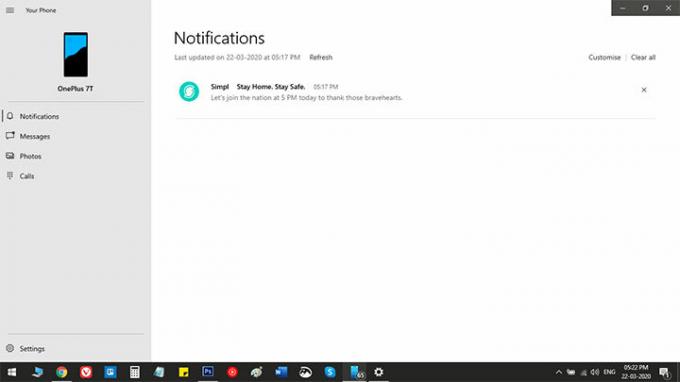
Igen er spejlmeddelelser ret ligetil; det vil sige, hvis du har fulgt ovenstående trin korrekt. Hvis apps er korrekt konfigureret, kan du se alle de indgående underretninger i fanen underretninger.
Fra indstillingerne på pc'en kan du beslutte, hvilke apps der skal vises beskeder på pc'en.
Sådan sendes websider fra telefon til pc
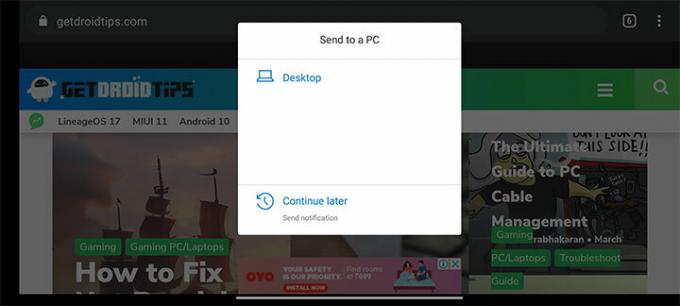
Dette er muligvis min mest anvendte funktion i din telefon - at sende websider fra din telefon til pc. For at gøre det skal du åbne en webside på din telefon, trykke på deleknappen og vælge Din telefon ledsager i delingsmenuen. Når du har gjort det, vil du se, at Edge-browseren på dit skrivebord åbnes automatisk med den samme webside, som du delte via din telefon.
Sådan fjerner du forbindelse til din pc og din telefon
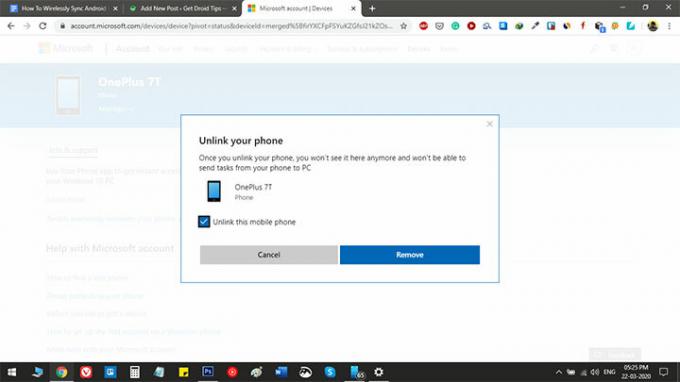
Hvis du af en eller anden grund vil fjerne tilknytningen til din telefon og pc, skal du gå til telefonsektionen i indstillingerne på din pc. Klik derefter på "Administrer alle enheder, der er knyttet til din Microsoft-konto." Nu åbnes et browservindue, hvor du kan se alle de telefoner, der er linket til din e-mail-konto. Du skal blot klikke på "Fjern denne telefon" under den telefon, du vil fjerne tilknytning til.



